volck:一款鎖定Linux用戶虛擬控制台的實用工具
Linux系統中,有一種特殊的終端機叫做虛擬控制台,它是一種直接在螢幕上顯示的文字模式介面,可以讓使用者在沒有圖形介面的情況下作業系統。虛擬控制台通常有多個,可以透過Ctrl Alt F1~F6來切換。虛擬控制台的優點是簡單、快速、方便,但它也有一個缺點,就是沒有安全保護,任何人都可以在上面輸入命令或查看資訊。有沒有一種方法可以鎖定虛擬控制台,讓它只能由輸入密碼的使用者來解鎖呢?答案是volck。 volck是一款鎖定Linux使用者虛擬控制台的實用工具,它可以讓你在離開電腦時,保護你的虛擬控制台不被他人使用或窺視。
虛擬控制台是 Linux 上非常重要的功能,它們為系統使用者提供了 shell 提示符,以保證使用者在登入和遠端登入一個未安裝圖形介面的系統時仍能使用。
一個使用者可以同時操作多個虛擬控制台會話,只需在虛擬控制台間來回切換即可。這篇使用指導旨在教導大家如何使用 vlock 來鎖定使用者虛擬控制台和終端。
vlock 是什麼?
#vlock 是一個用來鎖定一個或多個使用者虛擬控制台使用者會話的工具。在多用戶系統中 vlock 扮演著重要的角色,它讓用戶可以在鎖住自己會話的同時不影響其他用戶透過其他虛擬控制台操作同一個系統。必要時,還可以鎖定所有的控制台,同時禁止在虛擬控制台間切換。
vlock 的主要功能面向控制台會話方面,同時也支援非控制台會話的鎖定,但該功能的測試還不完全。
在 Linux 安裝 vlock
根據你的 Linux 系統選擇 vlock 安裝指令:
# yum install vlock [On RHEL / CentOS / Fedora] $ sudo apt-get install vlock [On Ubuntu / Debian / Mint]
在 Linux 上使用 vlock
vlock 操作選項的常規語法:
# vlock option # vlock option plugin # vlock option -t plugin
vlock 常用選項及用法:
1、 鎖定使用者目前的虛擬控制台或終端會話,如下:
# vlock --current
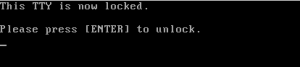
鎖定 Linux 使用者終端機會話
選項 -c 或 –current,用於鎖定目前的會話,此參數為執行 vlock 時的預設行為。
2、 鎖定所有你的虛擬控制台會話,並停用虛擬控制台間切換,指令如下:
# vlock --all
 鎖定所有 Linux 終端機會話
鎖定所有 Linux 終端機會話
選項 -a 或 –all,用於鎖定所有使用者的控制台會話,並停用虛擬控制台間切換。
其他的選項只有在編譯 vlock 時編入了相關外掛支援和引用後,才能發揮作用:
3、 選項 -n 或 –new,呼叫時後,會在鎖定使用者的控制台會話前切換到一個新的虛擬控制台。
# vlock --new
4、 選項 -s 或 –disable-sysrq,在停用虛擬控制台的同時停用 SysRq 功能,只有在與 -a 或 –all 同時使用時才起作用。
# vlock -sa
5、 選項 -t 或 –timeout
# vlock --timeout 5
你可以使用-h 或 –help 和 -v 或 –version 分別查看幫助訊息和版本資訊。
我們的介紹就到這了,提示一點,你可以將 vlock 的~/.vlockrc 檔案包含到系統啟動中,並參考入門手冊添加環境變量,特別是 Debian 系的用戶。
本文介紹了volck這款實用工具的特點和用法,包括它的安裝、配置、使用等。我們也了解了volck的一些進階功能,例如設定逾時、自訂提示、更改密碼等。透過本文,我們可以發現volck是一款非常實用且方便的工具,它可以讓我們在使用虛擬控制台時,更加安全和放心。
以上是volck:一款鎖定Linux用戶虛擬控制台的實用工具的詳細內容。更多資訊請關注PHP中文網其他相關文章!

熱AI工具

Undresser.AI Undress
人工智慧驅動的應用程序,用於創建逼真的裸體照片

AI Clothes Remover
用於從照片中去除衣服的線上人工智慧工具。

Undress AI Tool
免費脫衣圖片

Clothoff.io
AI脫衣器

Video Face Swap
使用我們完全免費的人工智慧換臉工具,輕鬆在任何影片中換臉!

熱門文章

熱工具

記事本++7.3.1
好用且免費的程式碼編輯器

SublimeText3漢化版
中文版,非常好用

禪工作室 13.0.1
強大的PHP整合開發環境

Dreamweaver CS6
視覺化網頁開發工具

SublimeText3 Mac版
神級程式碼編輯軟體(SublimeText3)
 Linux體系結構:揭示5個基本組件
Apr 20, 2025 am 12:04 AM
Linux體系結構:揭示5個基本組件
Apr 20, 2025 am 12:04 AM
Linux系統的五個基本組件是:1.內核,2.系統庫,3.系統實用程序,4.圖形用戶界面,5.應用程序。內核管理硬件資源,系統庫提供預編譯函數,系統實用程序用於系統管理,GUI提供可視化交互,應用程序利用這些組件實現功能。
 git怎麼查看倉庫地址
Apr 17, 2025 pm 01:54 PM
git怎麼查看倉庫地址
Apr 17, 2025 pm 01:54 PM
要查看 Git 倉庫地址,請執行以下步驟:1. 打開命令行並導航到倉庫目錄;2. 運行 "git remote -v" 命令;3. 查看輸出中的倉庫名稱及其相應的地址。
 notepad怎麼運行java代碼
Apr 16, 2025 pm 07:39 PM
notepad怎麼運行java代碼
Apr 16, 2025 pm 07:39 PM
雖然 Notepad 無法直接運行 Java 代碼,但可以通過借助其他工具實現:使用命令行編譯器 (javac) 編譯代碼,生成字節碼文件 (filename.class)。使用 Java 解釋器 (java) 解釋字節碼,執行代碼並輸出結果。
 sublime寫好代碼後如何運行
Apr 16, 2025 am 08:51 AM
sublime寫好代碼後如何運行
Apr 16, 2025 am 08:51 AM
在 Sublime 中運行代碼的方法有六種:通過熱鍵、菜單、構建系統、命令行、設置默認構建系統和自定義構建命令,並可通過右鍵單擊項目/文件運行單個文件/項目,構建系統可用性取決於 Sublime Text 的安裝情況。
 Linux的主要目的是什麼?
Apr 16, 2025 am 12:19 AM
Linux的主要目的是什麼?
Apr 16, 2025 am 12:19 AM
Linux的主要用途包括:1.服務器操作系統,2.嵌入式系統,3.桌面操作系統,4.開發和測試環境。 Linux在這些領域表現出色,提供了穩定性、安全性和高效的開發工具。
 laravel安裝代碼
Apr 18, 2025 pm 12:30 PM
laravel安裝代碼
Apr 18, 2025 pm 12:30 PM
要安裝 Laravel,需依序進行以下步驟:安裝 Composer(適用於 macOS/Linux 和 Windows)安裝 Laravel 安裝器創建新項目啟動服務訪問應用程序(網址:http://127.0.0.1:8000)設置數據庫連接(如果需要)
 VSCode怎麼用
Apr 15, 2025 pm 11:21 PM
VSCode怎麼用
Apr 15, 2025 pm 11:21 PM
Visual Studio Code (VSCode) 是一款跨平台、開源且免費的代碼編輯器,由微軟開發。它以輕量、可擴展性和對眾多編程語言的支持而著稱。要安裝 VSCode,請訪問官方網站下載並運行安裝程序。使用 VSCode 時,可以創建新項目、編輯代碼、調試代碼、導航項目、擴展 VSCode 和管理設置。 VSCode 適用於 Windows、macOS 和 Linux,支持多種編程語言,並通過 Marketplace 提供各種擴展。它的優勢包括輕量、可擴展性、廣泛的語言支持、豐富的功能和版







